Πώς να Μετατρέψετε τη Χειρόγραφη Γραφή σε Κείμενο με το Samsung Notes

Αν ψάχνετε μια αναζωογονητική εναλλακτική λύση στο παραδοσιακό πληκτρολόγιο οθόνης, το Samsung Galaxy S23 Ultra παρέχει μια εξαιρετική λύση. Με το
Μεγάλο μέρος του τρόπου με τον οποίο αλληλεπιδρούμε με τους υπολογιστές γίνεται μέσω κειμένου. Για την εμφάνιση κειμένου στην οθόνη, χρησιμοποιούνται γραμματοσειρές που καθορίζουν την εμφάνιση των χαρακτήρων. Μπορούν να χρησιμοποιηθούν διαφορετικές γραμματοσειρές για διαφορετικούς σκοπούς. Το Linux Mint ορίζει πέντε τυπικές χρήσεις για γραμματοσειρές που μπορούν να ρυθμιστούν ανεξάρτητα.
Για να διαμορφώσετε τις γραμματοσειρές που χρησιμοποιεί το Linux Mint, πρέπει να ανοίξετε το εργαλείο επιλογής γραμματοσειρών. Για να το κάνετε αυτό, πατήστε το πλήκτρο Super, μετά πληκτρολογήστε «Επιλογή γραμματοσειράς» και πατήστε enter.
Συμβουλή: Το κλειδί "Super" είναι το όνομα που δίνουν πολλές διανομές Linux στο κλειδί Windows ή στο κλειδί "Command" της Apple για την αποφυγή τυχόν προβλημάτων εμπορικών σημάτων.
Η πρώτη από τις πέντε γραμματοσειρές "Προεπιλεγμένη γραμματοσειρά" χρησιμοποιείται για το μεγαλύτερο μέρος του κειμένου σε όλο το λειτουργικό σύστημα. Η «γραμματοσειρά επιφάνειας εργασίας» χρησιμοποιείται αποκλειστικά για τις ετικέτες των εικονιδίων επιφάνειας εργασίας. Η "γραμματοσειρά εγγράφου" προορίζεται για χρήση κατά την εμφάνιση εγγράφων, ωστόσο, οι περισσότεροι θεατές εγγράφων χρησιμοποιούν τις δικές τους ρυθμίσεις γραμματοσειράς, επομένως δεν έχει μεγάλη χρησιμότητα. Η γραμματοσειρά "Monospace" αλλάζει τη γραμματοσειρά που χρησιμοποιείται από τις εφαρμογές τερματικού. Η γραμματοσειρά "Τίτλος παραθύρου" αλλάζει τη γραμματοσειρά που χρησιμοποιείται για τον τίτλο του παραθύρου στο επάνω μέρος κάθε παραθύρου.
Σημείωση: Οι επιλογές γραμματοσειράς επηρεάζουν μόνο ορισμένες εφαρμογές. Οι εφαρμογές που ορίζουν τις δικές τους γραμματοσειρές, όπως το Libre Office Writer ή το Google Chrome, δεν θα επηρεαστούν.
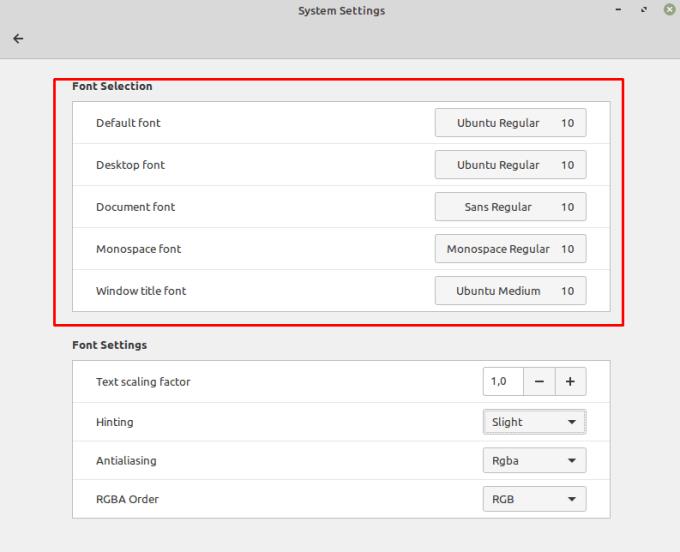
Κάθε μία από τις πέντε κατηγορίες γραμματοσειρών επηρεάζει ένα διαφορετικό τμήμα του λειτουργικού συστήματος και των εφαρμογών που ακολουθούν το θέμα του συστήματος.
Κάνοντας κλικ στη γραμματοσειρά που χρησιμοποιείται αυτήν τη στιγμή για οποιαδήποτε από τις πέντε κατηγορίες γραμματοσειρών, μπορείτε να επιλέξετε μια νέα γραμματοσειρά ή να διαμορφώσετε το μέγεθος της γραμματοσειράς. Στο παράθυρο "Επιλογή γραμματοσειράς", μπορείτε να χρησιμοποιήσετε το επάνω πλαίσιο κειμένου για να αναζητήσετε μια γραμματοσειρά με το όνομα. Επιπλέον, το κάτω πλαίσιο κειμένου χρησιμοποιείται για να δείξει πώς θα φαίνονται η προκύπτουσα γραμματοσειρά και το μέγεθος γραμματοσειράς.
Εάν θέλετε να επιστρέψετε στην προεπιλεγμένη εμφάνιση, οι προεπιλεγμένες γραμματοσειρές είναι «Ubuntu Regular», «Ubuntu Regular», «Sans Regular», «Monospace Regular» και «Ubuntu Medium» αντίστοιχα. Όλες οι γραμματοσειρές έχουν προεπιλεγμένο μέγεθος γραμματοσειράς 10.
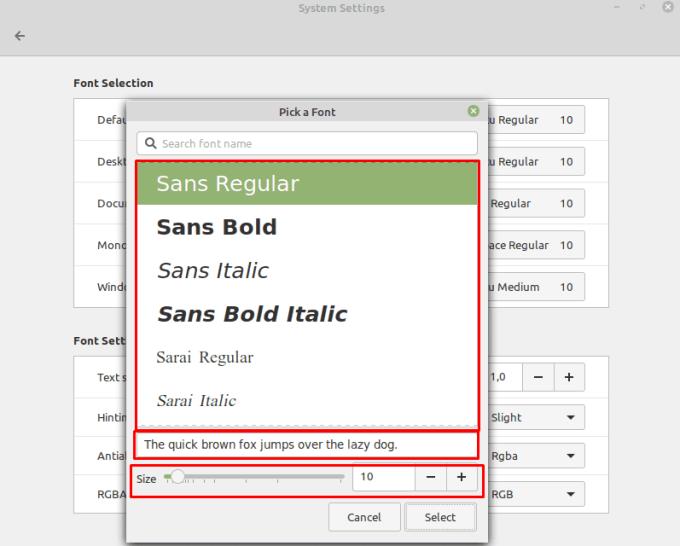
Στην οθόνη "Επιλογή γραμματοσειράς", μπορείτε να επιλέξετε μια νέα γραμματοσειρά, να αλλάξετε το μέγεθος της γραμματοσειράς και να δείτε μια προεπισκόπηση.
Ο "Παράγοντας κλιμάκωσης κειμένου" προσαρμόζει την κλίμακα όλων των επηρεαζόμενων γραμματοσειρών, με μεγαλύτερους αριθμούς να κλιμακώνουν τις γραμματοσειρές προς τα πάνω. Το "Hinting" είναι μια τεχνική προσαρμογής του τρόπου εμφάνισης των χαρακτήρων ευθυγραμμίζοντάς τους οριζόντια και κάθετα με τα φυσικά pixel στην οθόνη, σε μια προσπάθεια να ελαχιστοποιηθεί το θάμπωμα γύρω από τις ευθείες γραμμές.
Το "Anti-aliasing" είναι μια διαδικασία προσπάθειας εξομάλυνσης των οδοντωτών άκρων, ιδιαίτερα αισθητές σε διαγώνιες γραμμές και καμπύλες, εφαρμόζοντας ένα διακριτικό εφέ θολώματος για τη βελτίωση της ποιότητας της εικόνας. Η σειρά "RGBA" χρησιμοποιείται για τη διαμόρφωση του τρόπου με τον οποίο εφαρμόζεται το εφέ κατά της αλλοίωσης.
Συμβουλή: Για την αντιπαραβολή, το "RGBA" αναφέρεται στον τύπο των χρωμάτων που εφαρμόζονται σε λείες άκρες, συγκεκριμένα: Κόκκινο, Πράσινο, Μπλε και Άλφα. Το "Alpha" δεν είναι τεχνικά ένα χρώμα, αντίθετα, είναι ο όρος που χρησιμοποιείται για να αναφέρεται στη διαφάνεια. Ως μέρος της διαδικασίας εξομάλυνσης, σε ορισμένα pixel προσαρμόζεται το χρώμα τους προσθέτοντας χρώμα, ενώ άλλα γίνονται ελαφρώς πιο διαφανή.
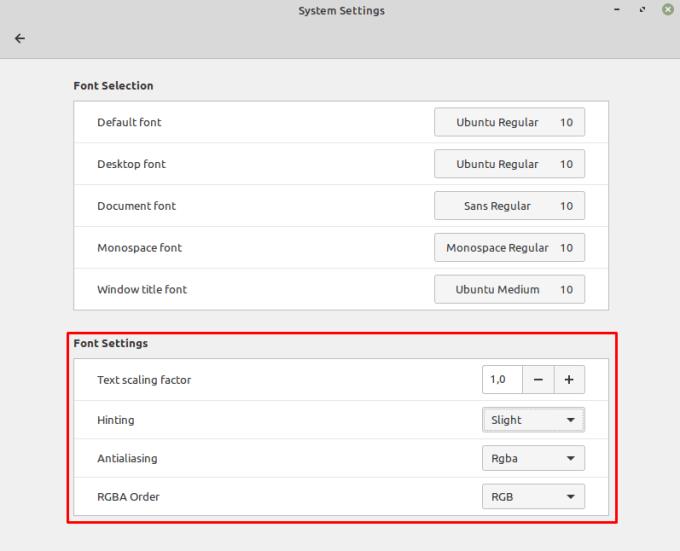
Μπορείτε να εφαρμόσετε έναν συνολικό παράγοντα κλιμάκωσης σε όλες τις γραμματοσειρές και να διαμορφώσετε ορισμένες δευτερεύουσες γραφικές ρυθμίσεις που μπορούν να βελτιώσουν την εμφάνιση των γραμματοσειρών.
Αν ψάχνετε μια αναζωογονητική εναλλακτική λύση στο παραδοσιακό πληκτρολόγιο οθόνης, το Samsung Galaxy S23 Ultra παρέχει μια εξαιρετική λύση. Με το
Σε αυτό το οδηγό, σας δείχνουμε πώς να αλλάξετε την προεπιλεγμένη ρύθμιση ζουμ στο Adobe Reader.
Σας δείχνουμε πώς να αλλάξετε το χρώμα επισήμανσης για κείμενο και πεδία κειμένου στο Adobe Reader με αυτόν τον βήμα προς βήμα οδηγό.
Ανακαλύψτε πώς να διορθώσετε τον κωδικό σφάλματος OneDrive 0x8004de88 ώστε να επαναφέρετε την αποθήκευση στο cloud.
Μάθετε πώς να λύσετε ένα κοινό πρόβλημα όπου η οθόνη αναβοσβήνει στον φυλλομετρητή ιστού Google Chrome.
Μέχρι στιγμής, δεν είναι δυνατή η απενεργοποίηση ανώνυμων ερωτήσεων στα Live Events του Microsoft Teams. Ακόμη και οι εγγεγραμμένοι χρήστες μπορούν να υποβάλουν ανώνυμες ερωτήσεις.
Εάν το LastPass αποτυγχάνει να συνδεθεί στους διακομιστές του, καθαρίστε την τοπική προσωρινή μνήμη, ενημερώστε το διαχειριστή κωδικών πρόσβασης και απενεργοποιήστε τις επεκτάσεις του προγράμματος περιήγησης σας.
Αναρωτιέστε πώς να ενσωματώσετε το ChatGPT στο Microsoft Word; Αυτός ο οδηγός σας δείχνει ακριβώς πώς να το κάνετε με το πρόσθετο ChatGPT for Word σε 3 εύκολα βήματα.
Χρειάζεστε να προγραμματίσετε επαναλαμβανόμενες συναντήσεις στο MS Teams με τα ίδια μέλη της ομάδας; Μάθετε πώς να ρυθμίσετε μια επαναλαμβανόμενη συνάντηση στο Teams.
Βρείτε εδώ τις λεπτομερείς οδηγίες για το πώς να αλλάξετε το User Agent String στον περιηγητή Apple Safari για MacOS.






